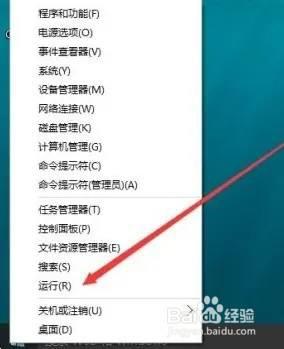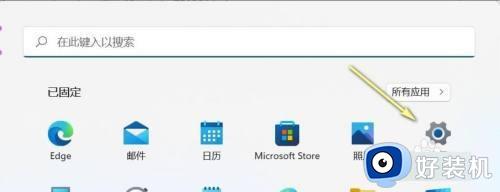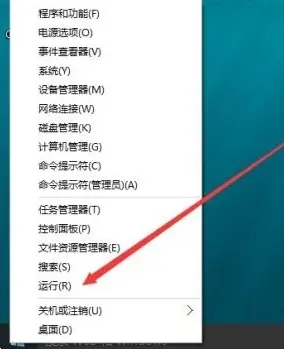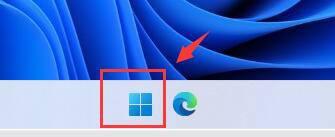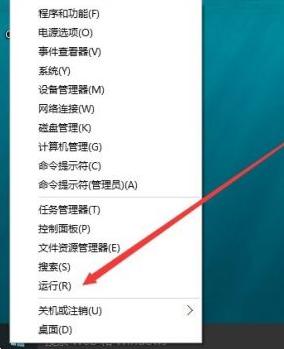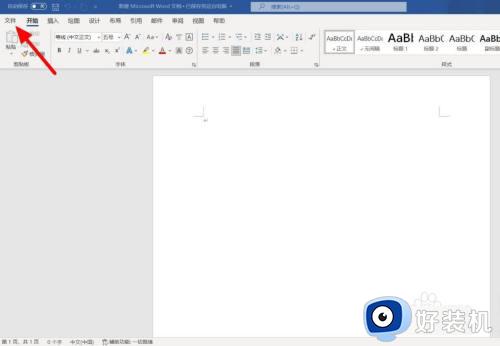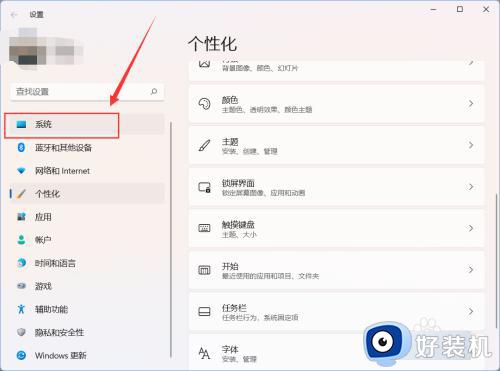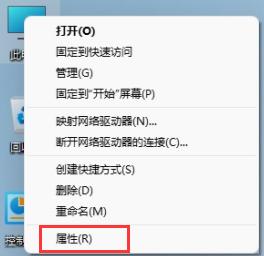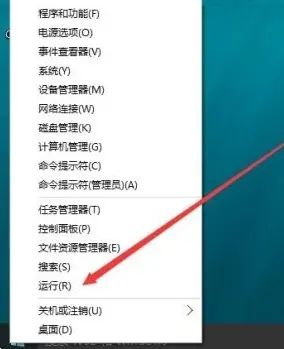如何检查windows11有没有激活 怎么看win11系统是否激活
很多人都开始升级安装最新的win11系统了,我们都知道系统安装之后都是要进行激活的,有的系统有自动激活有的是没有,那么要怎么看win11系统是否激活呢?其实操作方法也不难,接下来给大家讲述一下检查windows11有没有激活的详细方法吧。
具体方法如下:
一、在设置中查找 Windows 11 激活状态
确定您的 Windows 11 版本是否已激活的步骤与 Windows 10 不同。要开始使用,请打开“开始”并单击“设置”。
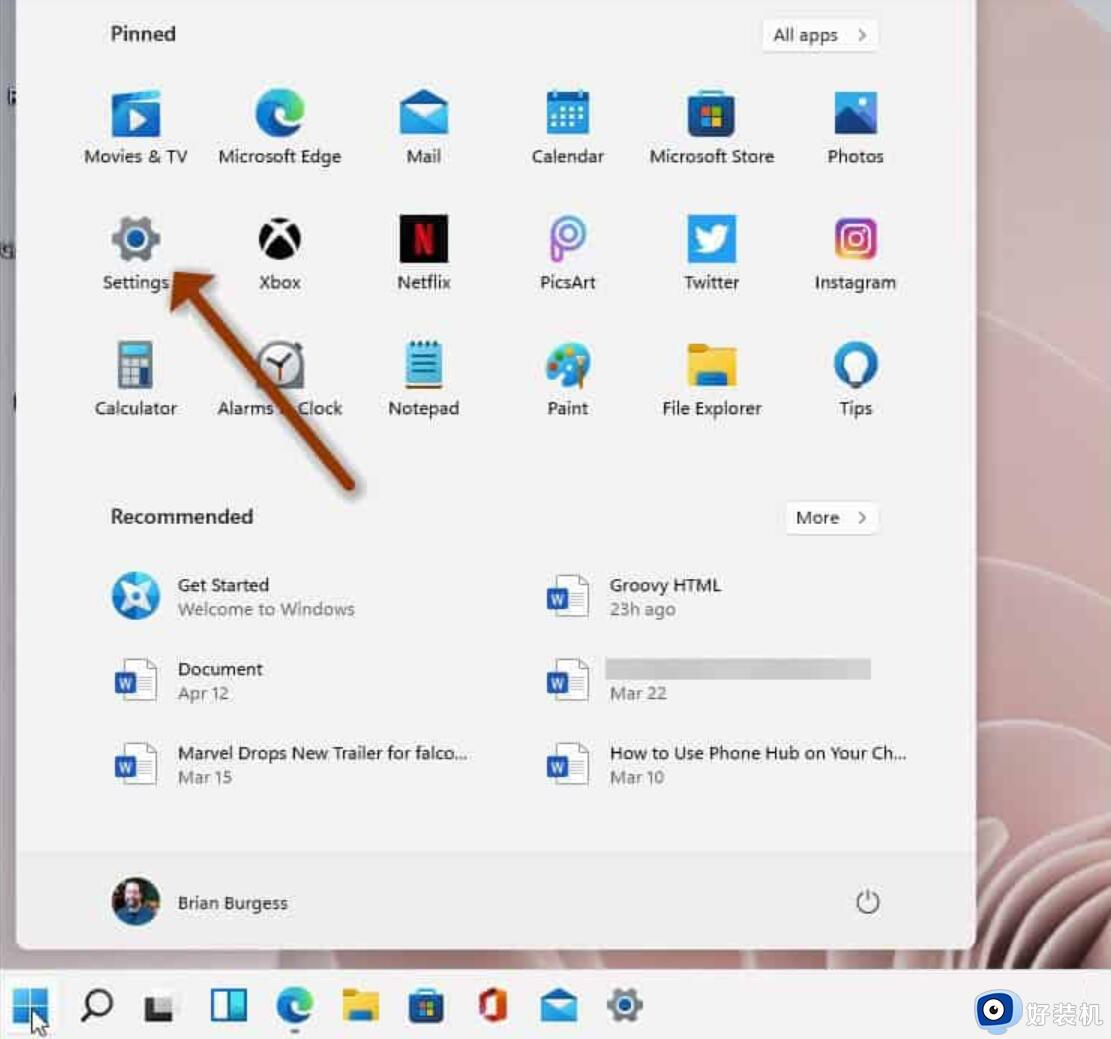
或者,您可以使用键盘快捷键 Windows 键 + I直接打开“设置”页面。无论您以何种方式打开它,请从主设置页面右侧的选项列表中单击系统。然后,向下滚动左侧的选项并单击激活“激活、状态、订阅、产品密钥”。
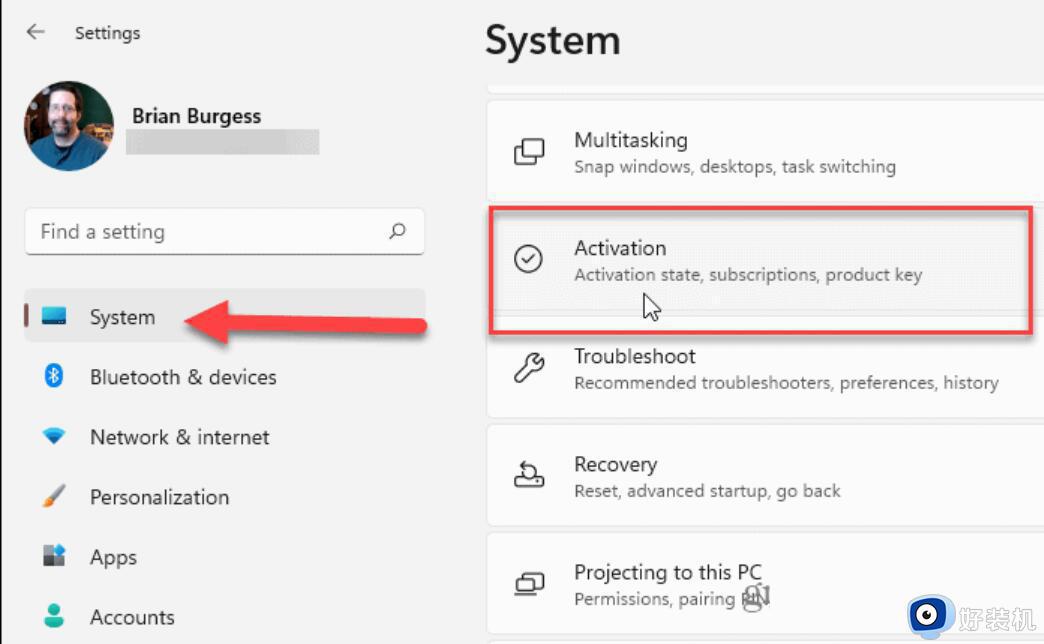
接下来,在“激活”页面上,您将看到“激活状态”选项。您应该从那里查看它是否已激活。例如,在框的左侧,您可以看到此副本处于活动状态。
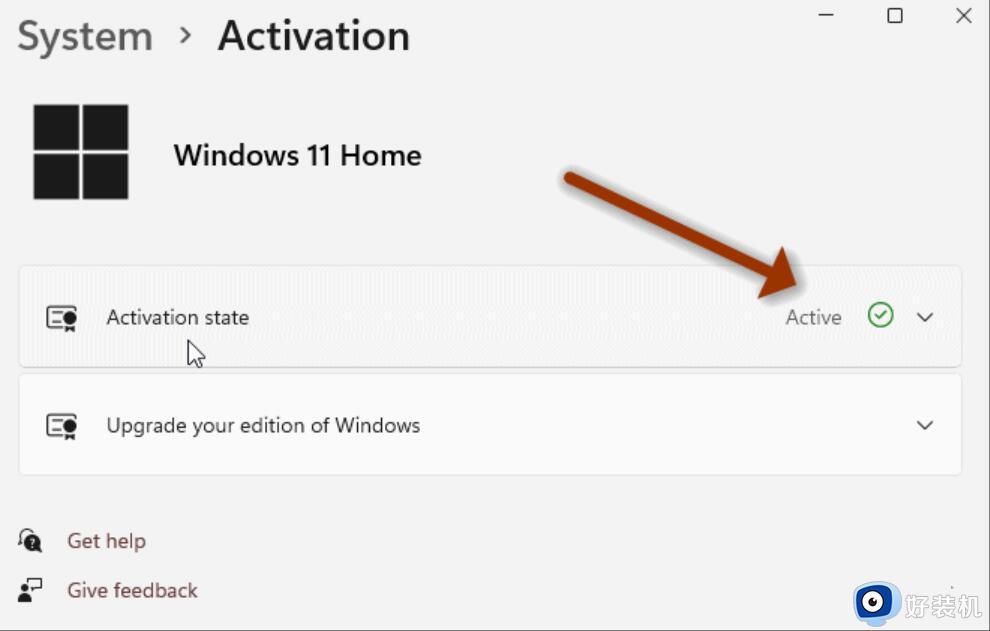
有关激活的更多详细信息,请单击激活状态下拉菜单。在那里你会看到更多的细节。例如,我的副本使用链接到我的帐户的数字许可证激活。
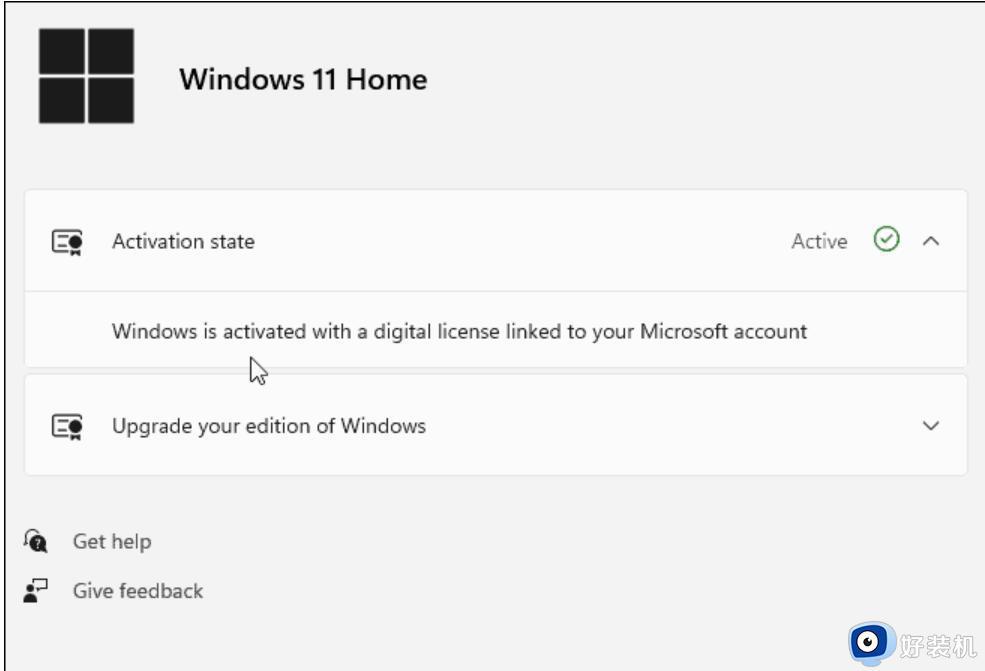
二、使用命令提示符查找 Windows 11 激活状态
虽然单击“设置”菜单很简单,但您可能更喜欢通过命令行进行操作。如果是这样,请按键盘上的 Windows 键并键入: cmd并启动命令提示符。
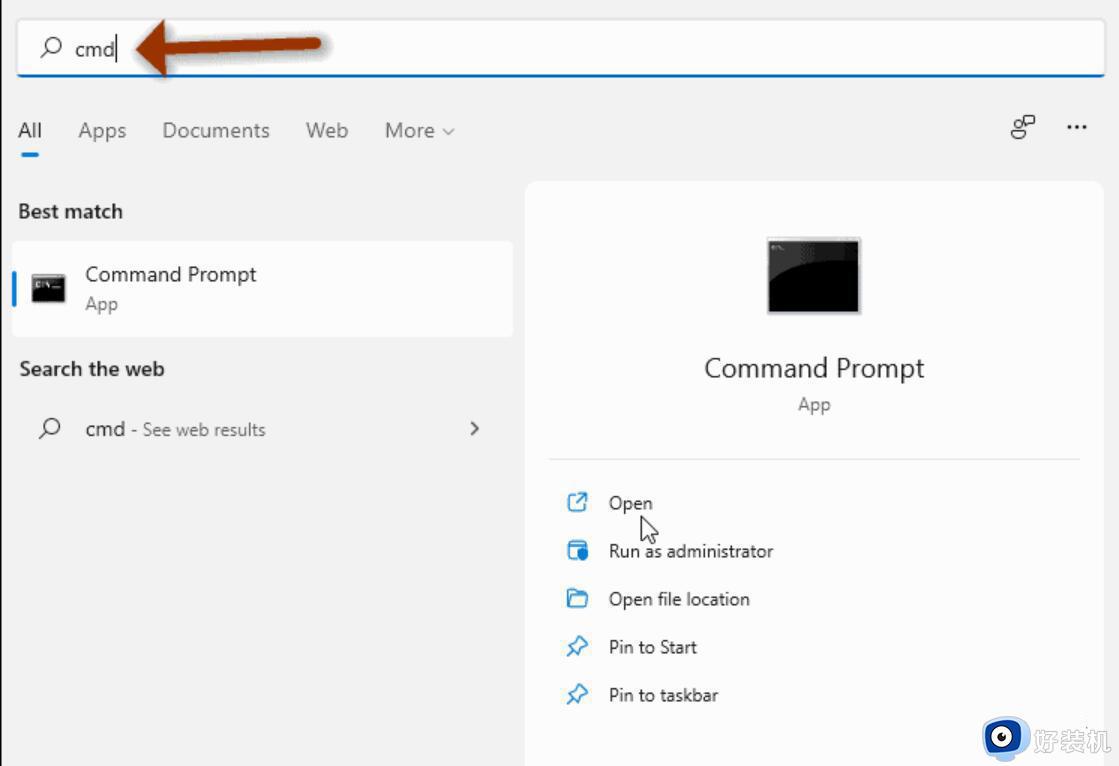
当它打开时,输入以下代码并按Enter 键:
slmgr /xpr
这将打开一个小的 Windows Script Host 窗口,显示机器是否已激活。在这个例子中,你可以看到我的很好。单击“确定”关闭它,然后在完成后关闭命令提示符。
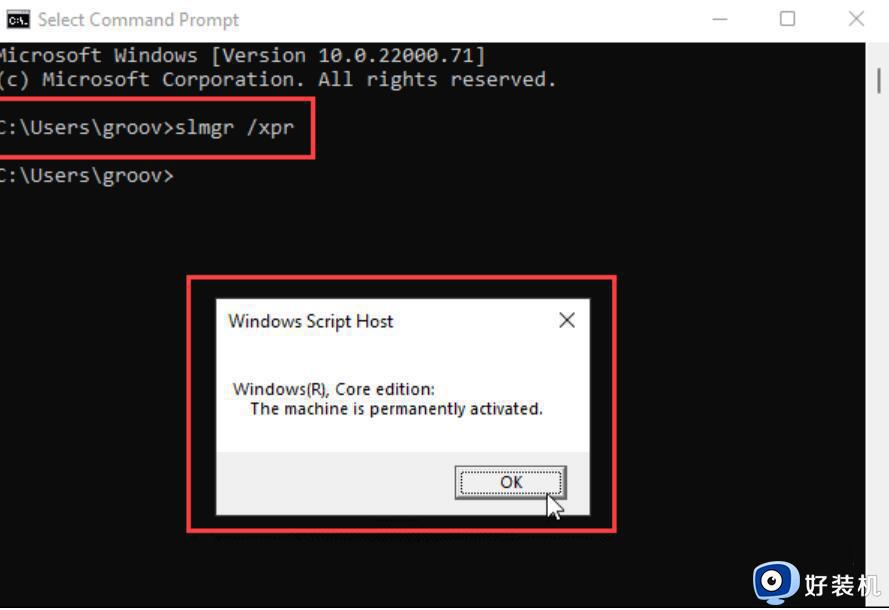
上述给大家讲解的就是看win11系统是否激活的详细操作,有不知道如何查看的用户们可以参考上面的方法就可以了,相信可以帮助到大家。